ይህ wikiHow አይፈለጌ መልዕክቶችን እንዴት መለየት ፣ መከላከል እና ማገድ እንደሚችሉ ያስተምርዎታል። በገቢ መልዕክት ሳጥንዎ ውስጥ አይፈለጌ መልዕክትን ማገድ ሁል ጊዜ የወደፊቱ አይፈለጌ መልዕክት እንዳይታይ አያግደውም ፣ እርስዎ የሚወስዷቸው እርምጃዎች የኢሜል አቅራቢዎ የትኞቹ መልዕክቶች አይፈለጌ መልዕክቶችን እንደያዙ ለማወቅ ይረዳሉ። በዴስክቶፕ እና በሞባይል ስሪቶች ውስጥ በ Gmail ፣ Outlook ፣ Yahoo እና Apple Mail ውስጥ አይፈለጌ መልዕክቶችን ማገድ ይችላሉ።
ደረጃ
የ 9 ክፍል 1 - አይፈለጌ መልዕክትን መከላከል
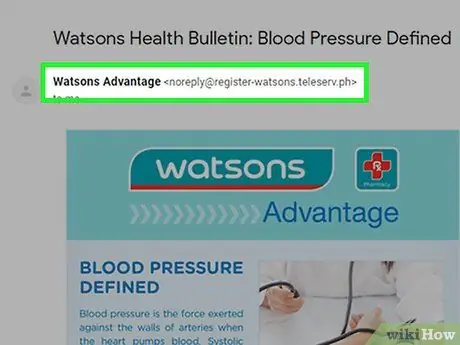
ደረጃ 1. የኢሜል ላኪውን ያረጋግጡ።
ብዙ ጊዜ ፣ አይፈለጌ መልእክት ከማይታወቁ ላኪዎች እና ከማያውቋቸው የኢሜል አድራሻዎች የሚመጣ ነው። ሆኖም ፣ ይህ ማለት ሁሉም ያልታወቁ ኢሜይሎች አይፈለጌ መልእክት ናቸው ማለት አይደለም። የኤሌክትሮኒክ ጋዜጣዎች ፣ የድር ጣቢያ አስተዳደር ኢሜይሎች (ለምሳሌ የይለፍ ቃል ዳግም ማስጀመር ወይም የማረጋገጫ ጥያቄዎች) ፣ እና ሌሎች ከማያውቋቸው አድራሻዎች ሊላኩ ይችላሉ። ሆኖም ፣ አይፈለጌ መልእክት ኢሜይሎች ብዙውን ጊዜ አንዳንድ ያልተለመዱ ቁጥሮች ፣ ሰረዞች እና/ወይም የፊደላት ጥምረት አላቸው።
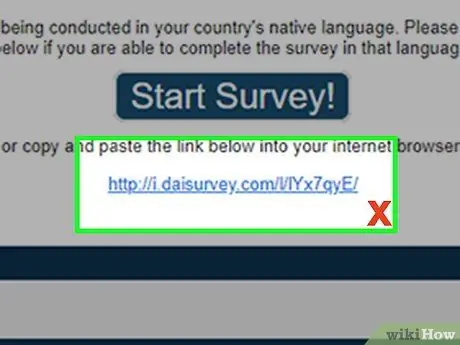
ደረጃ 2. በኢሜል ውስጥ በተካተተው አገናኝ ላይ ጠቅ አያድርጉ።
በአጠቃላይ ፣ የአይፈለጌ መልእክት መልእክቶች ዋና ዓላማ አገናኝ ላይ ጠቅ እንዲያደርጉ እርስዎን “ማሳመን” ነው። ስለዚህ ፣ በሚያውቋቸው እና በሚያምኗቸው ሰዎች በተላኩ ኢሜይሎች ውስጥ አገናኞችን ብቻ ጠቅ ያድርጉ።
ከጓደኛዎ መልእክት ውስጥ ስለገባው አገናኝ ጥርጣሬ ካለዎት ጓደኛውን ለማነጋገር ይሞክሩ እና ስለተላከው አገናኝ ይጠይቁ። የእሱ የእውቂያ ዝርዝር ተጎድቷል ወይም በአይፈለጌ መልእክት “ተበክሏል” የሚል ዕድል አለ።
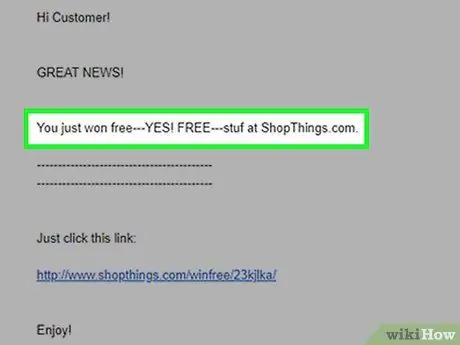
ደረጃ 3. ፊደል ኢሜሉን ያረጋግጡ።
አይፈለጌ መልእክት ብዙውን ጊዜ ያልተለመዱ ፊደሎችን እና ዓረፍተ ነገሮችን ከተለመዱ ቃላት/ምርጫዎች ጋር ያጠቃልላል። ይህ ካፒታላይዜሽን እና የውጭ ሥርዓተ -ነጥብ አጠቃቀምን ፣ ወይም እንደ ደፋር ፣ ፊደል የተፃፈ ፣ ወይም በዘፈቀደ ቀለም ያለው ጽሑፍን የመሳሰሉ የተዝረከረከ የጽሑፍ ቅርጸትን ያካትታል።
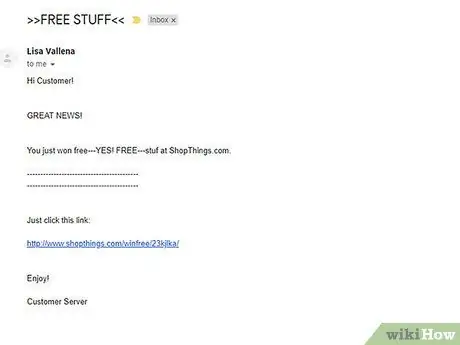
ደረጃ 4. የተላከውን መልእክት ያንብቡ።
ከዚህ በፊት ያልገቡትን ውድድር አሸንፈዋል የሚል ማንኛውም መልእክት ፣ ማንም የማይቀበለውን የገንዘብ መዳረሻ ይሰጣል ፣ ወይም ለኤሌክትሮኒክስ ፣ ለጌጣጌጥ ወይም ለማንኛውም ምርት በነፃ ቃል የገባልዎት እውነተኛ መልእክት አይደለም። ሁሉም ህጋዊ ድር ጣቢያዎች አውቶማቲክ የይለፍ ቃል ቅንብር ፕሮግራሞች ስላሏቸው የይለፍ ቃል እንዲያቀርቡ የሚጠይቅዎት ማንኛውም መልእክት እውነተኛ መልእክት አይደለም። የማያውቋቸው ሰዎች ጥያቄዎችም እንዲሁ ችላ ሊባሉ ይገባል።
ብዙ የኢሜል አገልግሎቶች እሱን መክፈት ሳያስፈልግ የኢሜይሉን መጀመሪያ ለማሳየት የቅድመ እይታ መስኮት አላቸው።
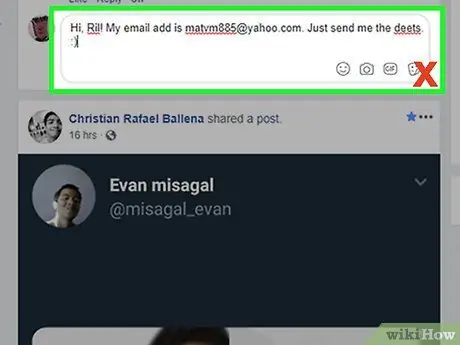
ደረጃ 5. በበይነመረብ ላይ የኢሜል አድራሻዎን አይስጡ።
“ሮቦቶች” (አድራሻዎችን ከድር ጣቢያዎች ለማምጣት የተሰጡ ትዕዛዞች) የኢሜል አድራሻዎችን በይፋ ከሚያሳዩ ድር ጣቢያዎች በፍጥነት በሺዎች የሚቆጠሩ የኢሜል አድራሻዎችን በአንድ ጊዜ መሰብሰብ ይችላሉ። ስለዚህ እንደ ኩፖን ፍለጋዎች ላሉት ክስተቶች ለመመዝገብ የኢሜል አድራሻ በጭራሽ አያስገቡ ፣ እና በአስተያየቶች ወይም በመስመር ላይ ልጥፎች ውስጥ የኢሜል አድራሻ በጭራሽ አያስገቡ።

ደረጃ 6. የኢሜል አድራሻዎ መቃኘት አለመቻሉን ያረጋግጡ።
የኢሜል አድራሻዎን በአጠቃላይ አውድ ውስጥ ማቅረብ ካለብዎት ፣ አድራሻዎን በፈጠራ መንገድ (ለምሳሌ “[email protected]” ከሚለው ይልቅ “ስም [at] yahoo [dot] com”) ለመስጠት ይሞክሩ። ይህ እርምጃ አይፈለጌ መልዕክት አድራጊዎች የመልቀቅ ወይም የኢሜል አድራሻዎን ከአውቶማቲክ ፕሮግራሞች እንዳይወገዱ ሊያግድ ይችላል።
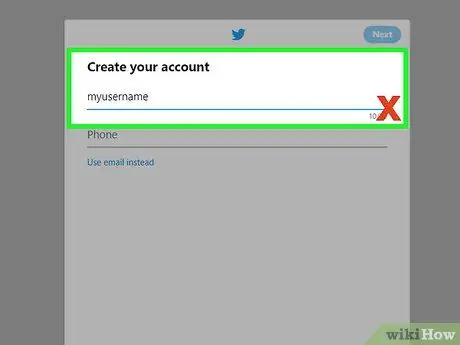
ደረጃ 7. የተጠቃሚ ስም ከኢሜል አድራሻው ጋር አንድ አይነት አያድርጉ።
የተጠቃሚ ስሞች ሁልጊዜ ማለት ይቻላል አጠቃላይ ናቸው። ይህ ማለት ፣ ጥቅም ላይ የዋለው የኢሜል አድራሻ ከተጠቃሚ ስም ጋር ተመሳሳይ ከሆነ ፣ አድራጊው በስሙ መጨረሻ ላይ ለመጨመር ተገቢውን የኢሜል አገልግሎት ካወቀ በኋላ አድራሻው በቀላሉ ሊታወቅ ይችላል።
እንደ ያሁ ያሉ አገልግሎቶች በአድራሻ ፍለጋ ሂደት ውስጥ ውይይት ምቾት ይሰጣል ፣ ምክንያቱም እሱን ለሚጠቀም ሁሉ የ @yahoo.com የኢሜል አድራሻ ጎራ ማግኘት ስለሚቻል።
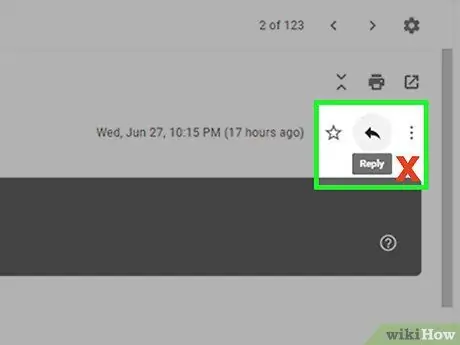
ደረጃ 8. ለአይፈለጌ መልእክት በጭራሽ ምላሽ አይስጡ።
“ከደንበኝነት ምዝገባ ይውጡ” አገናኝ ላይ ምላሽ መስጠት ወይም ጠቅ ማድረግ የኢሜል አድራሻዎ ትክክለኛ እና ንቁ መሆኑን የሚያመለክት ስለሆነ ብዙ አይፈለጌ መልዕክት ብቻ ያስከትላል። በሚቀጥለው ዘዴ ደረጃዎቹን በመጠቀም አይፈለጌ መልዕክት ሪፖርት ማድረግ እና ማስወገድ ጥሩ ሀሳብ ነው።
የ 9 ክፍል 2 - አይፈለጌ መልዕክትን በጂሜል ዴስክቶፕ ሥሪት ላይ ማገድ
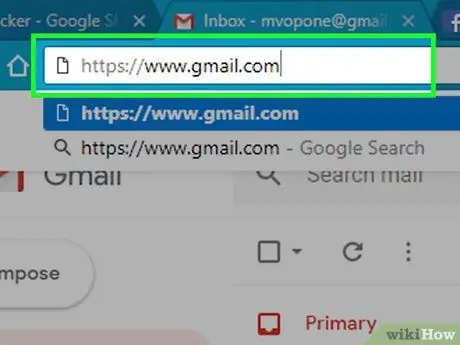
ደረጃ 1. ጂሜልን ይክፈቱ።
በአሳሽ በኩል https://www.gmail.com/ ይጎብኙ። ከዚያ በኋላ ፣ ወደ መለያዎ አስቀድመው ከገቡ የ Gmail የመልዕክት ሳጥንዎ ይታያል።
ወደ መለያዎ ካልገቡ ፣ ከመቀጠልዎ በፊት የኢሜል አድራሻዎን እና የይለፍ ቃልዎን ያስገቡ።

ደረጃ 2. አይፈለጌ መልዕክቱን ይምረጡ።
እሱን ለመምረጥ ከአይፈለጌ መልእክት መልእክት በስተግራ ያለውን አመልካች ሳጥኑ ላይ ጠቅ ያድርጉ።
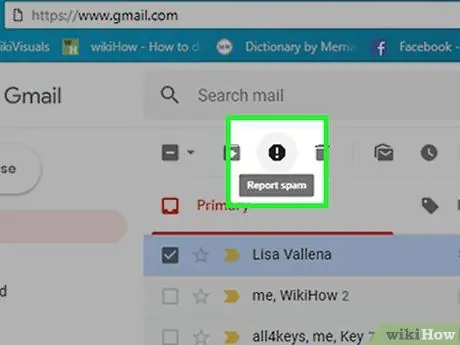
ደረጃ 3. “አይፈለጌ መልእክት” አዶን ጠቅ ያድርጉ።
ይህ አዶ ከአጋጣሚ ነጥብ ጋር የማቆሚያ ምልክት ይመስላል። ብዙውን ጊዜ ፣ ከመልዕክት ሳጥንዎ በላይ ባለው የአዝራሮች ረድፍ ውስጥ ያገ you'llቸዋል። ከዚያ በኋላ ብቅ ባይ መስኮት ይታያል።
ደረጃ 4. አይፈለጌ መልዕክት ሪፖርት አድርግ የሚለውን ጠቅ ያድርጉ።
በብቅ ባይ መስኮት ውስጥ ሰማያዊ አዝራር ነው። ከዚያ በኋላ አይፈለጌ መልዕክቶች ከመልዕክት ሳጥኑ ይወገዳሉ እና በ “ አይፈለጌ መልእክት ”.
አማራጩን ካዩ " አይፈለጌ መልዕክት ሪፖርት ያድርጉ እና ከደንበኝነት ምዝገባ ይውጡ ”፣ አማራጩን ጠቅ ያድርጉ።
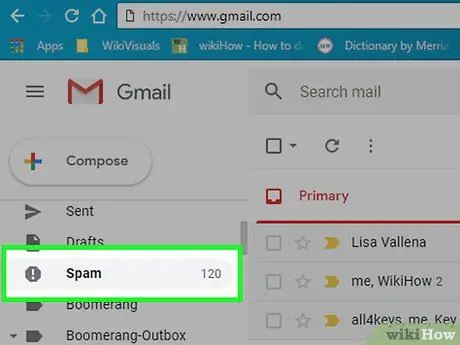
ደረጃ 5. የአይፈለጌ መልዕክት ትርን ጠቅ ያድርጉ።
ይህ ትር በገጹ ግራ በኩል ነው።
በትሩ ላይ ጠቅ ማድረግ ያስፈልግዎት ይሆናል " ተጨማሪ መለያዎች ”መጀመሪያ አማራጮቹን ለማየት።
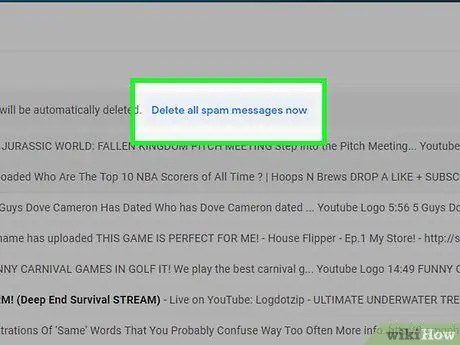
ደረጃ 6. ሁሉንም አይፈለጌ መልዕክቶችን አሁን ሰርዝን ጠቅ ያድርጉ።
ይህ አገናኝ በገጹ አናት ላይ ነው።
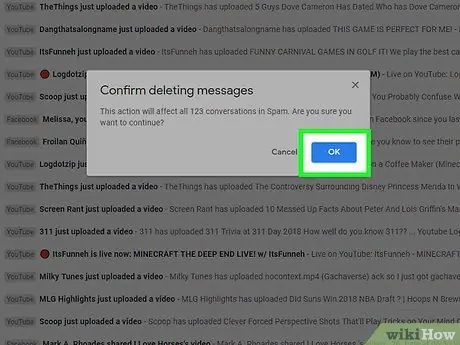
ደረጃ 7. ሲጠየቁ እሺን ጠቅ ያድርጉ።
ከዚያ በኋላ ሁሉም አይፈለጌ መልዕክቶች ከ “አይፈለጌ መልእክት” አቃፊ ይሰረዛሉ።
የ 9 ክፍል 3 - በ Gmail ሞባይል ላይ አይፈለጌ መልዕክትን ማገድ
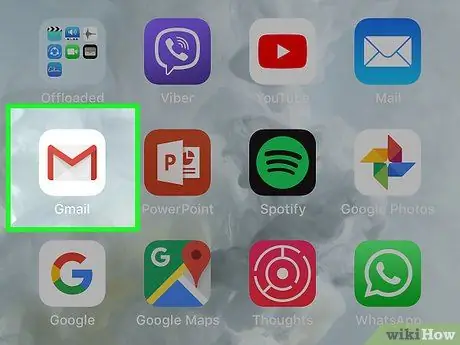
ደረጃ 1. ጂሜልን ይክፈቱ።
በነጭ ፖስታ ላይ ቀይ “ኤም” የሚመስል የ Gmail መተግበሪያ አዶን መታ ያድርጉ። ከዚያ በኋላ ወደ መለያዎ አስቀድመው ከገቡ የገቢ መልእክት ሳጥኑ ይከፈታል።
ገና ካልገቡ ፣ ከመቀጠልዎ በፊት የኢሜል አድራሻዎን እና የይለፍ ቃልዎን ያስገቡ።
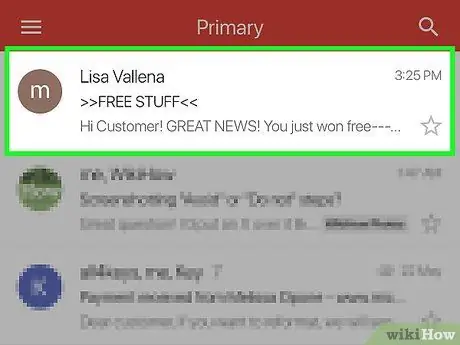
ደረጃ 2. አይፈለጌ መልዕክቱን ይምረጡ።
እንደ አይፈለጌ መልዕክት ምልክት ሊያደርጉበት የሚፈልጉትን መልእክት ይንኩ እና ይያዙት።
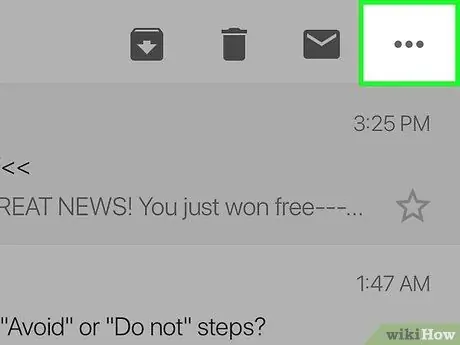
ደረጃ 3. ይንኩ (iPhone) ወይም (Android)።
በማያ ገጹ በላይኛው ቀኝ ጥግ ላይ ነው። ከዚያ በኋላ ምናሌው ይታያል።
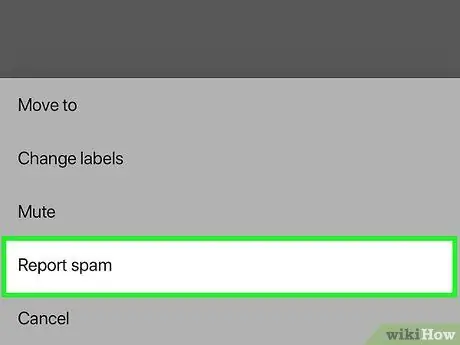
ደረጃ 4. አይፈለጌ መልእክት ይንኩ።
ይህ አማራጭ በምናሌው ውስጥ ነው። ከዚያ በኋላ መልእክቱ ወደ “ አይፈለጌ መልእክት ”.
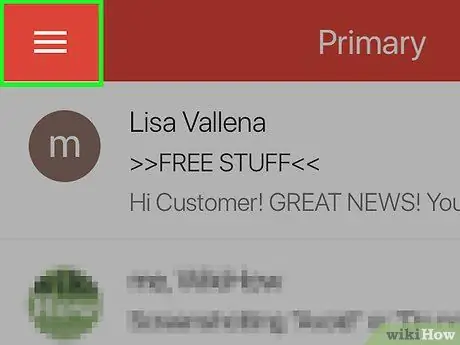
ደረጃ 5. ይንኩ።
በማያ ገጹ በላይኛው ግራ ጥግ ላይ ነው። ከዚያ በኋላ ብቅ-ባይ ምናሌ ይታያል።
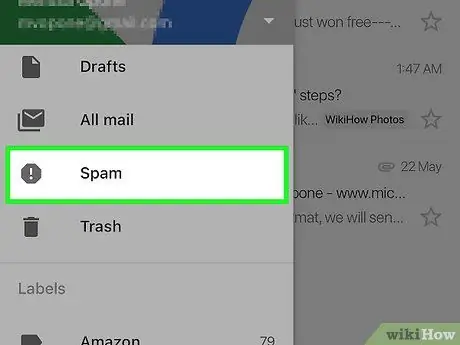
ደረጃ 6. አይፈለጌ መልዕክት ንካ።
ይህ አማራጭ በምናሌው ውስጥ ነው።
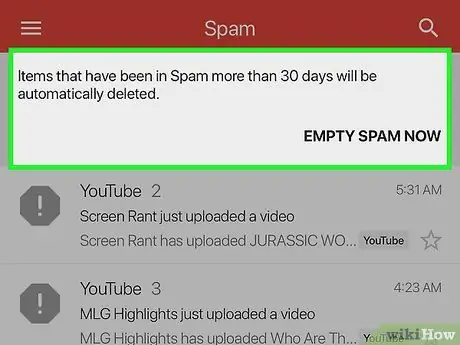
ደረጃ 7. ባዶ ባዶ አይፈለጌን አሁን ይንኩ።
በማያ ገጹ አናት ላይ ነው።
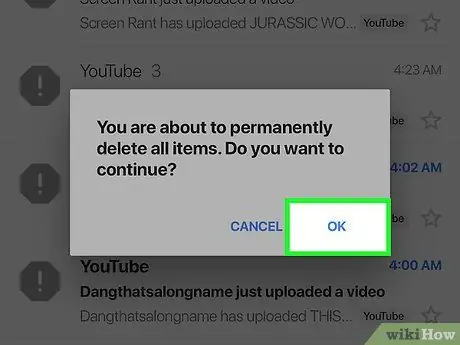
ደረጃ 8. ሲጠየቁ እሺን ይንኩ።
ከዚያ በኋላ “አይፈለጌ መልእክት” አቃፊ ባዶ ይሆናል።
የ 9 ክፍል 4: አይፈለጌ መልእክት በዴስክቶፕ ስሪት ላይ በ Outlook
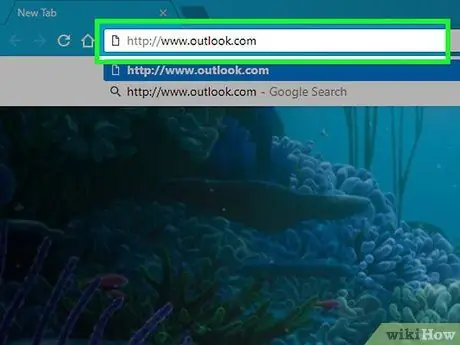
ደረጃ 1. Outlook ን ይክፈቱ።
በአሳሽ ውስጥ https://www.outlook.com/ ን ይጎብኙ። ከዚያ በኋላ ወደ መለያው አስቀድመው ከገቡ የ Outlook መልእክት ሳጥን ይከፈታል።
ገና ካልገቡ ፣ ከመቀጠልዎ በፊት የኢሜል አድራሻዎን እና የይለፍ ቃልዎን ያስገቡ።
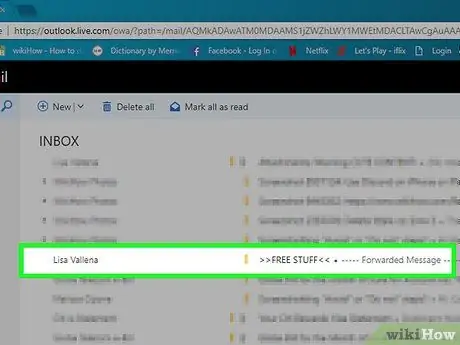
ደረጃ 2. መልዕክቱን ይምረጡ።
እንደ አይፈለጌ መልዕክት ምልክት ለማድረግ በሚፈልጉት መልእክት ላይ ያንዣብቡ ፣ ከዚያ በኢሜል ቅድመ -እይታ በግራ በኩል የሚታየውን ነጭ ክበብ ጠቅ ያድርጉ። የቼክ ምልክት በክበቡ ላይ ይታያል።
የ Outlook ን ቅድመ -ይሁንታ ስሪት የማይጠቀሙ ከሆነ ፣ በዚህ ገጽ ላይ አመልካች ሳጥኑን ጠቅ ያድርጉ።
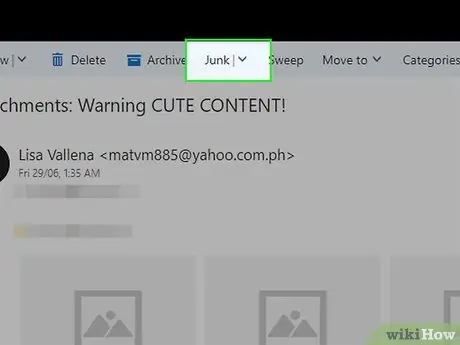
ደረጃ 3. ጁንክ የሚለውን ጠቅ ያድርጉ።
ይህ ትር በገቢ መልዕክት ሳጥን ገጽ አናት ላይ ነው። የተመረጠው መልእክት ወዲያውኑ ወደ “ጁንክ ኢሜል” አቃፊ ይወሰዳል።
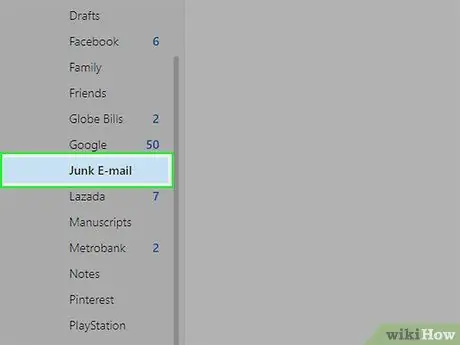
ደረጃ 4. ጁንክ ኢሜልን ጠቅ ያድርጉ።
ይህ አማራጭ በገቢ መልዕክት ሳጥን ገጽ በግራ በኩል ነው።
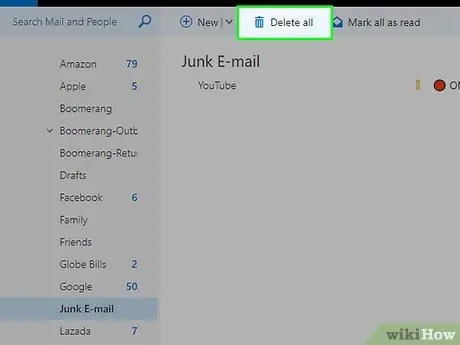
ደረጃ 5. ሁሉንም ሰርዝን ጠቅ ያድርጉ።
ከመልዕክት ዝርዝር በላይ ነው።
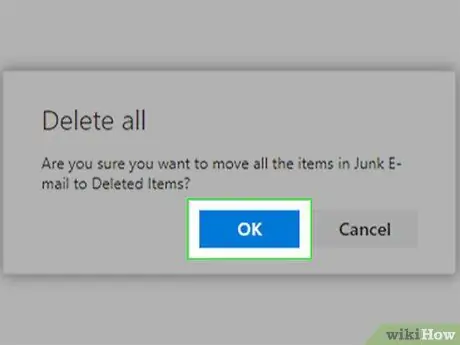
ደረጃ 6. ሲጠየቁ ሁሉንም ሰርዝ የሚለውን ጠቅ ያድርጉ።
ከዚያ በኋላ “የጃንክ ኢሜል” አቃፊ ባዶ ይሆናል።
የ 9 ክፍል 5 - በአይፈለጌ ሞባይል ላይ አይፈለጌ መልዕክትን ማገድ
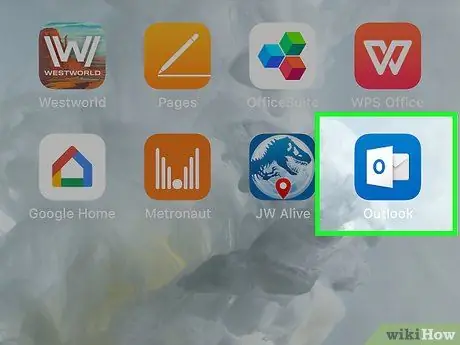
ደረጃ 1. Outlook ን ይክፈቱ።
በሰማያዊ ዳራ ላይ ነጭ ሳጥን የሚመስል የ Outlook መተግበሪያ አዶን ይንኩ። ከዚያ በኋላ ወደ መለያው አስቀድመው ከገቡ የ Outlook መልእክት ሳጥን ይከፈታል።
ገና ካልገቡ ፣ ከመቀጠልዎ በፊት የኢሜል አድራሻዎን እና የይለፍ ቃልዎን ያስገቡ።
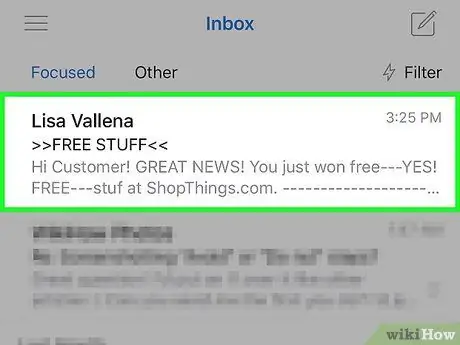
ደረጃ 2. መልዕክቱን ይምረጡ።
የቼክ ምልክት ከእሱ ቀጥሎ እስኪታይ ድረስ አይፈለጌ መልዕክቱን ተጭነው ይያዙት።
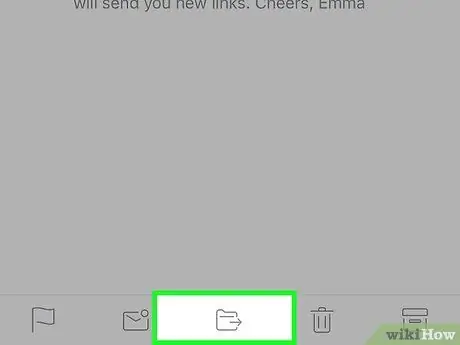
ደረጃ 3. “ወደ ውሰድ” አዶውን ይንኩ።
በዚህ ቀስት ያለው የአቃፊ አዶ በማያ ገጹ ታችኛው ክፍል ላይ ነው። ከዚያ በኋላ አዲስ ምናሌ ይከፈታል።
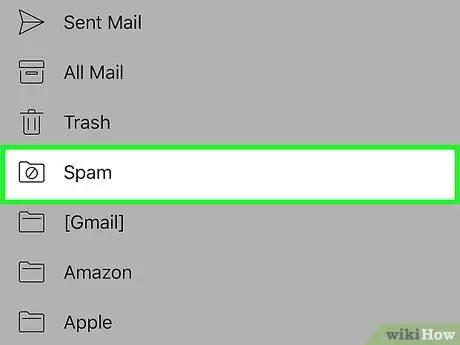
ደረጃ 4. አይፈለጌ መልእክት ይንኩ።
ይህ አማራጭ በምናሌው ውስጥ ነው።
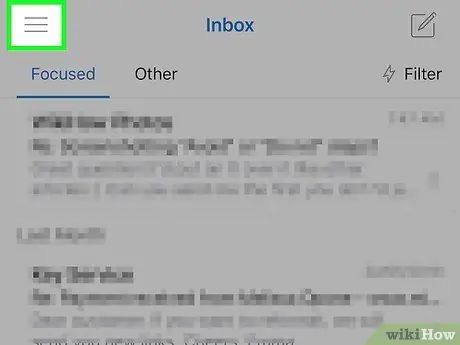
ደረጃ 5. ይንኩ።
በማያ ገጹ በላይኛው ግራ ጥግ ላይ ነው። ከዚያ በኋላ ብቅ-ባይ ምናሌ ይታያል።
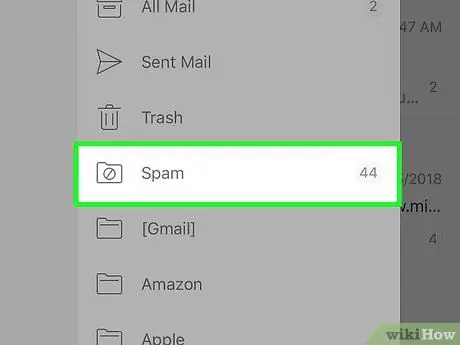
ደረጃ 6. አይፈለጌ መልዕክት ንካ።
በብቅ ባይ ምናሌው መሃል ላይ ነው።
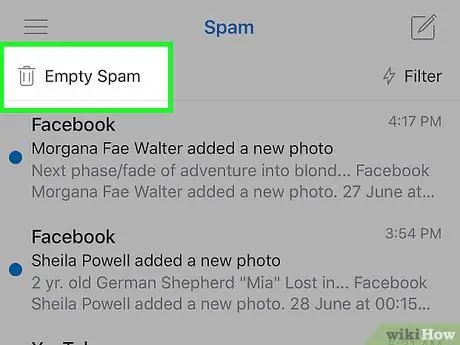
ደረጃ 7. ባዶ አይፈለጌ መልእክት ይንኩ።
በማያ ገጹ አናት ላይ ነው።
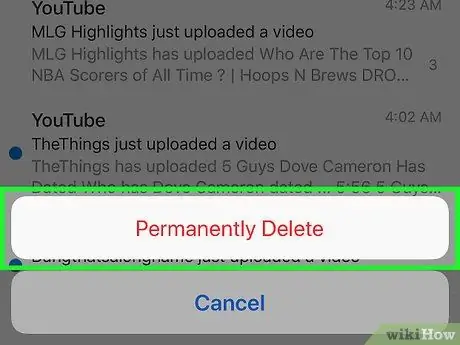
ደረጃ 8. ሲጠየቁ በቋሚነት ይሰርዙ።
ከዚያ በኋላ በ “አይፈለጌ መልእክት” አቃፊ ውስጥ ያሉት ሁሉም አይፈለጌ መልዕክቶች ይሰረዛሉ።
የ 9 ክፍል 6 - በያህ ዴስክቶፕ ስሪት ላይ አይፈለጌ መልዕክትን ማገድ
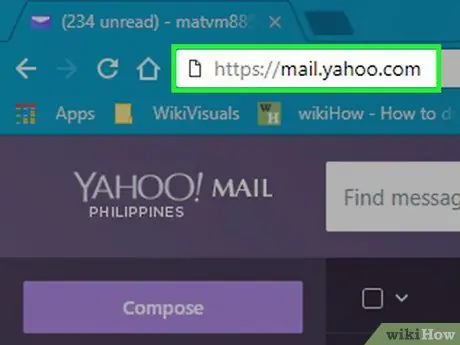
ደረጃ 1. ያሁ ይክፈቱ።
በአሳሽ ውስጥ https://mail.yahoo.com/ ን ይጎብኙ። ከዚያ በኋላ ወደ መለያዎ አስቀድመው ከገቡ የገቢ መልእክት ሳጥኑ ይታያል።
ወደ መለያዎ ካልገቡ ፣ ከመቀጠልዎ በፊት የኢሜል አድራሻዎን እና የይለፍ ቃልዎን ያስገቡ።
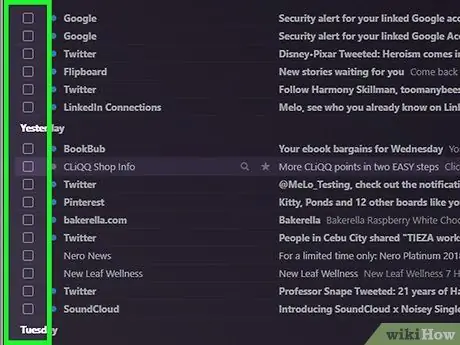
ደረጃ 2. መልዕክቱን ይምረጡ።
እንደ አይፈለጌ መልዕክት ምልክት ሊያደርጉበት ከሚፈልጉት መልእክት በስተግራ ያለውን አመልካች ሳጥን ላይ ጠቅ ያድርጉ።
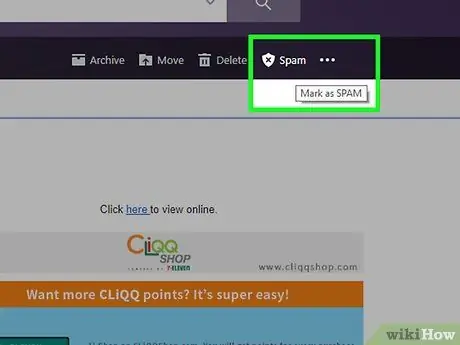
ደረጃ 3. አይፈለጌ መልዕክትን ጠቅ ያድርጉ።
በገቢ መልዕክት ሳጥንዎ አናት ላይ ነው። ከዚያ በኋላ ፣ የተመረጠው መልእክት በቀጥታ ወደ አቃፊው ይወሰዳል” አይፈለጌ መልእክት ”.
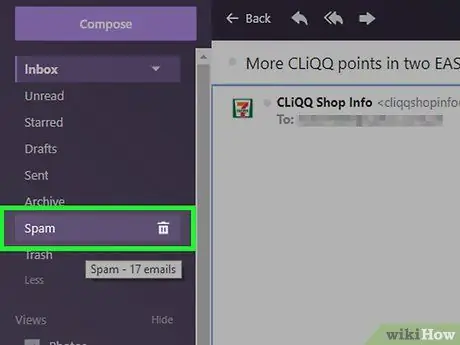
ደረጃ 4. የአይፈለጌ መልዕክት አቃፊን ይምረጡ።
በአቃፊው ላይ ያንዣብቡ” አይፈለጌ መልእክት ”ይህም በገቢ መልእክት ሳጥን ውስጥ በግራ በኩል ይገኛል። ከዚያ በኋላ የቆሻሻ መጣያ አዶውን ማየት ይችላሉ።
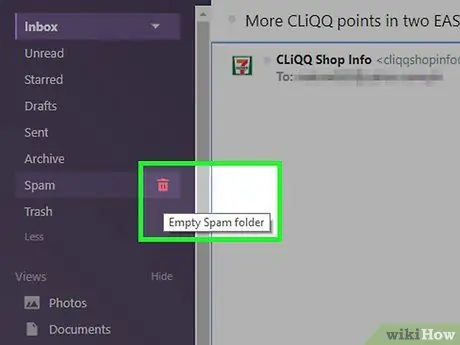
ደረጃ 5. የቆሻሻ መጣያ አዶውን ጠቅ ያድርጉ።
ይህ አዶ ከ “ቀኝ” ነው አይፈለጌ መልእክት ”.
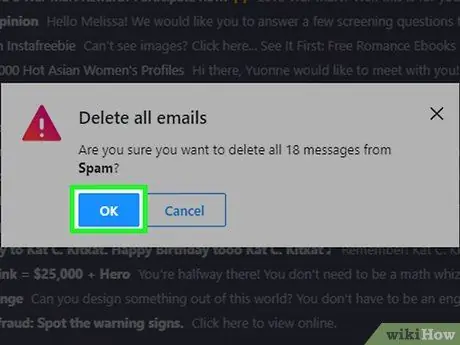
ደረጃ 6. ሲጠየቁ እሺን ጠቅ ያድርጉ።
ከዚያ በኋላ በአቃፊው ውስጥ ያሉት ሁሉም መልዕክቶች " አይፈለጌ መልእክት "ይሰረዛል።
የ 9 ክፍል 7 - በያሁ ሞባይል ላይ አይፈለጌ መልዕክትን ማገድ
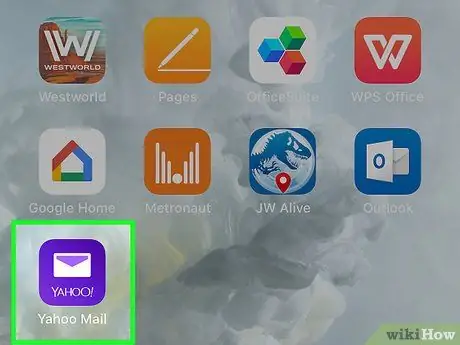
ደረጃ 1. ያሁ ይክፈቱ።
በሐምራዊ ዳራ ላይ እንደ ፖስታ የሚመስል የያሆ ሜይል መተግበሪያ አዶን መታ ያድርጉ። ወደ ያሁ መለያዎ አስቀድመው ከገቡ የገቢ መልእክት ሳጥኑ ይታያል።
ወደ መለያዎ ካልገቡ ፣ ከመቀጠልዎ በፊት የኢሜል አድራሻዎን እና የይለፍ ቃልዎን ያስገቡ።
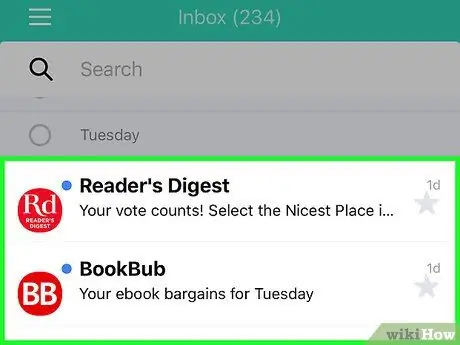
ደረጃ 2. መልዕክቱን ይምረጡ።
እንደ አይፈለጌ መልዕክት ምልክት ሊያደርጉበት የሚፈልጉትን መልእክት ይንኩ እና ይያዙት። ከዚያ በኋላ የቼክ ምልክት ከእሱ ቀጥሎ ይታያል።
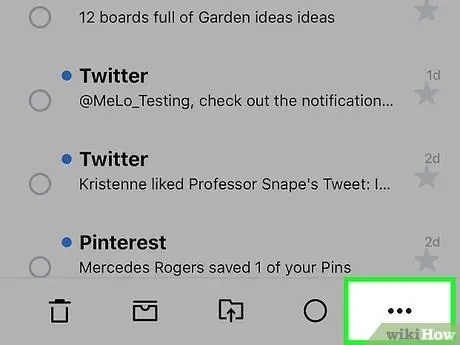
ደረጃ 3. አዝራሩን ይንኩ።
በማያ ገጹ ታችኛው ቀኝ ጥግ ላይ ነው። ከዚያ በኋላ ብቅ ባይ ምናሌ ይታያል።
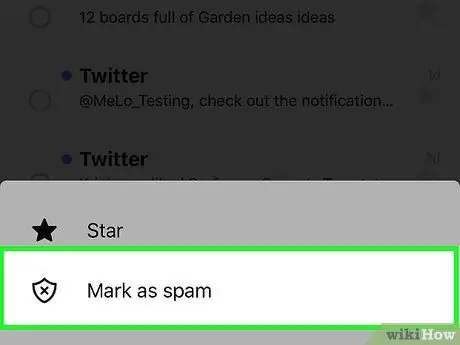
ደረጃ 4. እንደ አይፈለጌ መልእክት ምልክት ያድርጉ።
ይህ አማራጭ በብቅ ባዩ ምናሌ ውስጥ ነው። ከዚያ በኋላ ፣ የተመረጠው መልእክት ወደ “ አይፈለጌ መልእክት ”.
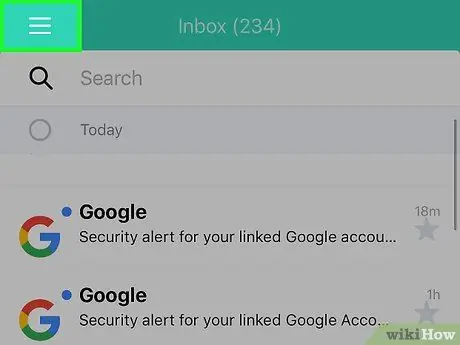
ደረጃ 5. ይንኩ።
በማያ ገጹ በላይኛው ግራ ጥግ ላይ ነው። ከዚያ በኋላ ምናሌው ይታያል።
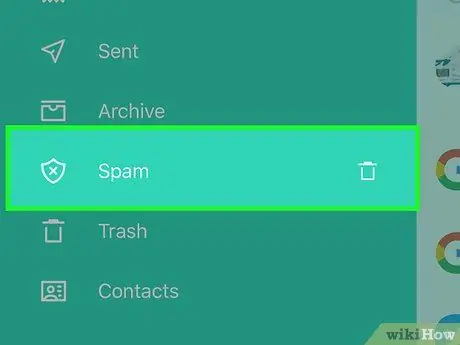
ደረጃ 6. የ "አይፈለጌ መልዕክት" አቃፊን ባዶ ያድርጉ።
“እስኪያገኙ ድረስ ማያ ገጹን ያንሸራትቱ አይፈለጌ መልእክት ”፣ ከዚያ ከእሱ ቀጥሎ የቆሻሻ መጣያ አዶውን መታ ያድርጉ።
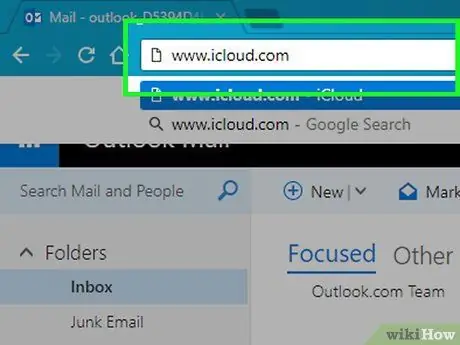
ደረጃ 7. ሲጠየቁ እሺን ይንኩ።
ከዚያ በኋላ ምርጫው ይረጋገጣል እና የአቃፊው ይዘቶች “ አይፈለጌ መልእክት ይሰረዛል።
የ 9 ክፍል 8 - አይፈለጌ መልእክት በዴስክቶፕ ሥሪት ላይ በአፕል ሜይል ላይ ማገድ
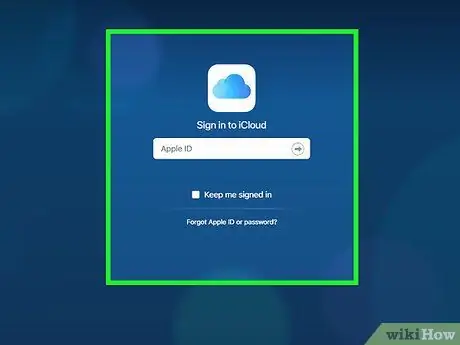
ደረጃ 1. የ iCloud ድር ጣቢያውን ይክፈቱ።
በአሳሽ ውስጥ https://www.icloud.com/ ን ይጎብኙ። ከዚያ በኋላ የ iCloud መግቢያ ገጽ ይታያል።
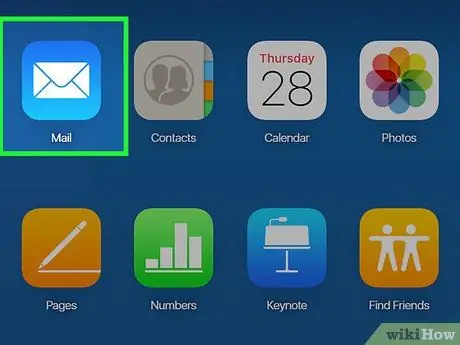
ደረጃ 2. ወደ መለያዎ ይግቡ።
የአፕል መታወቂያ ኢሜል አድራሻውን እና የይለፍ ቃልዎን ይተይቡ ፣ ከዚያ → ን ጠቅ ያድርጉ።
አስቀድመው ወደ iCloud መለያ ከገቡ ይህንን ደረጃ ይዝለሉ።
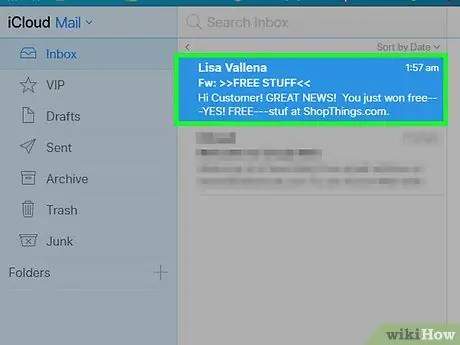
ደረጃ 3. ደብዳቤን ጠቅ ያድርጉ።
ይህ የመተግበሪያ አዶ በቀላል ሰማያዊ ዳራ ላይ ከነጭ ፖስታ ጋር ይመሳሰላል።
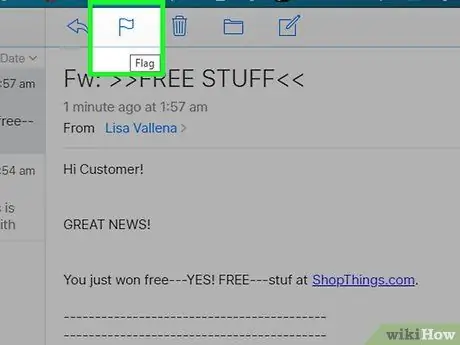
ደረጃ 4. መልዕክቱን ይምረጡ።
እንደ አይፈለጌ መልዕክት ምልክት ለማድረግ የሚፈልጉትን መልእክት ጠቅ ያድርጉ።
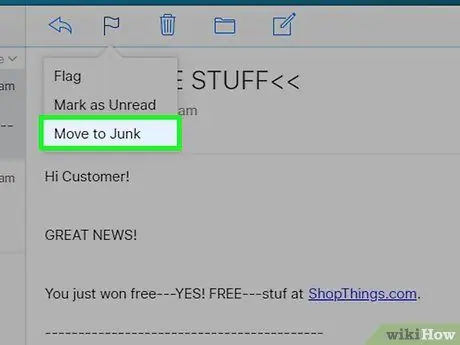
ደረጃ 5. የ "ባንዲራዎች" አዶን ጠቅ ያድርጉ።
በገጹ የላይኛው ቀኝ ጥግ ላይ የሰንደቅ ዓላማ ምልክት ነው። ከዚያ በኋላ ተቆልቋይ ምናሌ ይታያል።
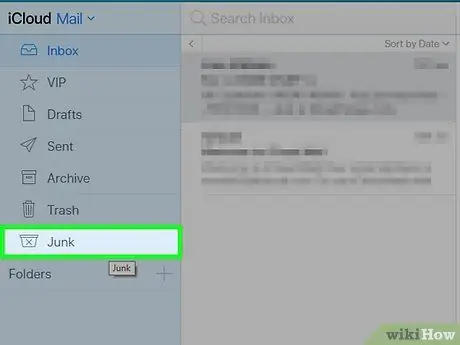
ደረጃ 6. ወደ ጁንክ አንቀሳቅስ የሚለውን ጠቅ ያድርጉ።
ይህ አማራጭ በተቆልቋይ ምናሌ ውስጥ ነው። የተመረጠው መልእክት ወደ « አላስፈላጊ ”.
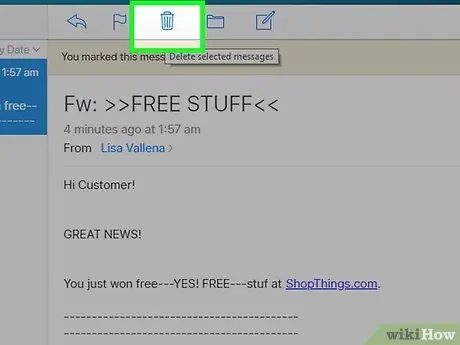
ደረጃ 7. ጁንክ የሚለውን ጠቅ ያድርጉ።
ይህ አማራጭ በገጹ ግራ በኩል ነው።
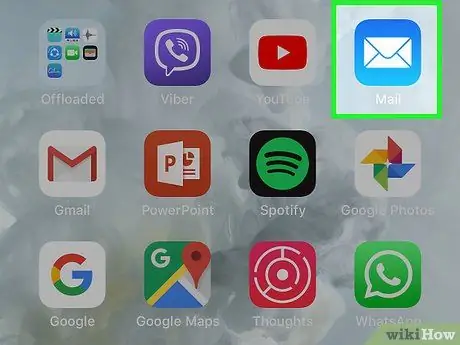
ደረጃ 8. አይፈለጌ መልዕክቶችን ይሰርዙ።
አይፈለጌ መልዕክቱን ጠቅ ያድርጉ ፣ ከዚያ በገጹ የላይኛው ቀኝ ጥግ ላይ ያለውን የቆሻሻ መጣያ አዶን ጠቅ ያድርጉ። ከዚያ በኋላ መልዕክቱ ይሰረዛል።
የ 9 ክፍል 9 በአፕል ሜይል ሞባይል ላይ አይፈለጌ መልዕክትን ማገድ

ደረጃ 1. ደብዳቤን ይክፈቱ።
በቀላል ሰማያዊ ዳራ ላይ ነጭ ፖስታ የሚመስል የደብዳቤ መተግበሪያ አዶን ይንኩ።
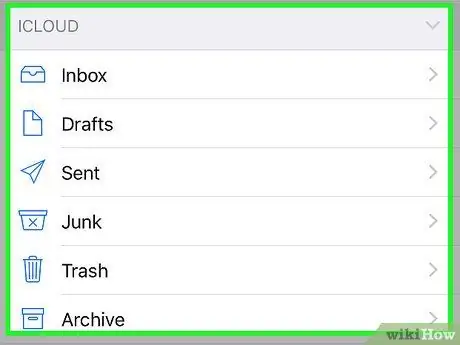
ደረጃ 2. በ "የመልዕክት ሳጥኖች" ገጽ ላይ መሆንዎን ያረጋግጡ።
እስኪጠፋ ድረስ በማያ ገጹ በላይኛው ግራ ጥግ ላይ ያለውን “ተመለስ” ቁልፍን መታ ያድርጉ።
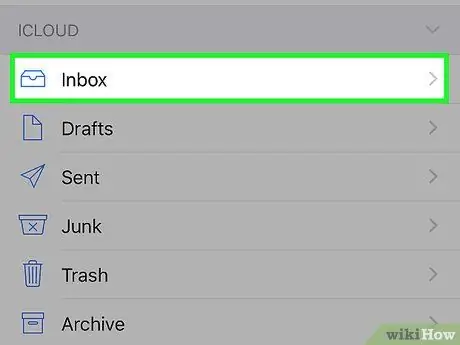
ደረጃ 3. ወደ “ICLOUD” ክፍል ይሸብልሉ።
ይህ ክፍል በገጹ ግርጌ ላይ ነው።
በ “የመልዕክት ሳጥኖች” ገጽ ላይ “ICLOUD” የሚለውን ክፍል ካላዩ የእርስዎ የአፕል ሜይል መለያ ከደብዳቤ መተግበሪያ ጋር አልተገናኘም።
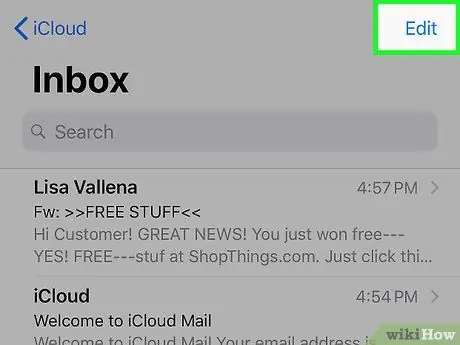
ደረጃ 4. የገቢ መልዕክት ሳጥን ንካ።
ከዚያ በኋላ የ iCloud ደብዳቤ የገቢ መልእክት ሳጥን ይከፈታል።
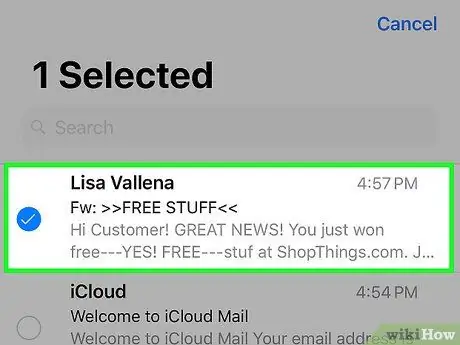
ደረጃ 5. አርትዕ ንካ።
በማያ ገጹ በላይኛው ቀኝ ጥግ ላይ ነው።
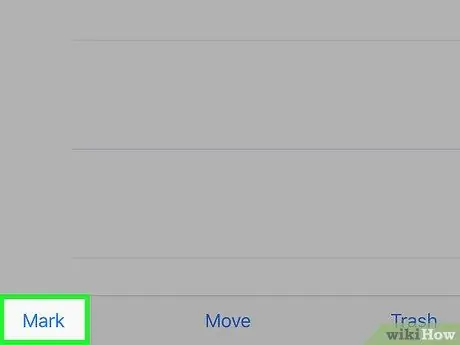
ደረጃ 6. አይፈለጌ መልዕክቶችን ይምረጡ።
እንደ አይፈለጌ መልዕክት ምልክት ሊያደርጉበት የሚፈልጉትን መልእክት ይንኩ።
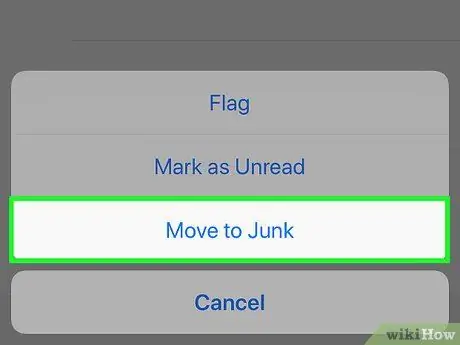
ደረጃ 7. ንካ ንካ።
በማያ ገጹ ታችኛው ግራ ጥግ ላይ ነው። ከዚያ በኋላ አዲስ ምናሌ ይታያል።
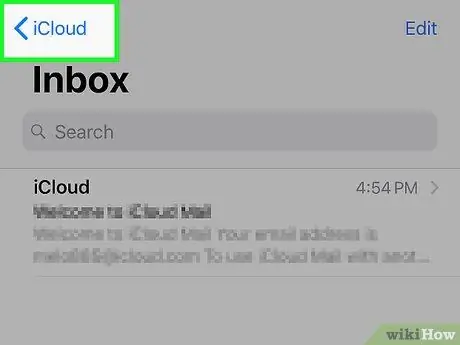
ደረጃ 8. ንካ ወደ ጁንክ አንቀሳቅስ።
ይህ አማራጭ በምናሌው ውስጥ ነው። ከዚያ በኋላ ፣ የተመረጠው መልእክት ወደ “ አላስፈላጊ ”.
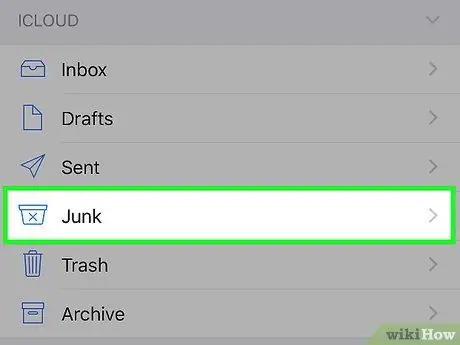
ደረጃ 9. “ተመለስ” የሚለውን ቁልፍ ይንኩ።
በማያ ገጹ በላይኛው ግራ ጥግ ላይ ነው።
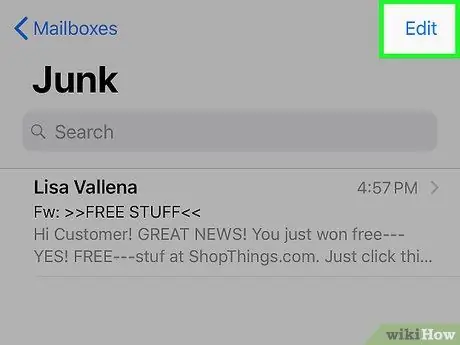
ደረጃ 10. አይንክን ይንኩ።
ይህ አቃፊ በ “ስር” በርካታ አቃፊዎች ይገኛል የገቢ መልዕክት ሳጥን ”.
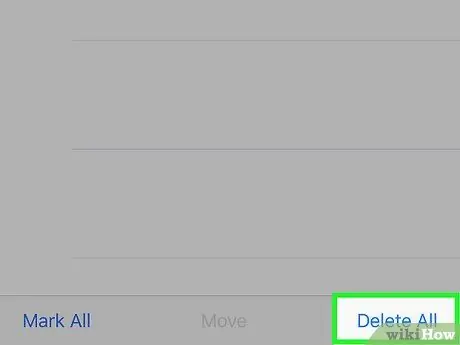
ደረጃ 11. ንካ አርትዕ።
በማያ ገጹ በላይኛው ቀኝ ጥግ ላይ ነው።
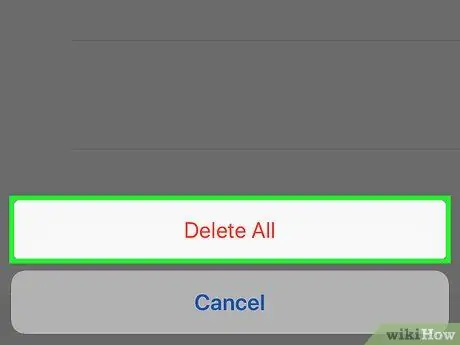
ደረጃ 12. ሁሉንም ሰርዝ ንካ።
በማያ ገጹ ግርጌ ላይ ነው።
ደረጃ 13. ሲጠየቁ ሁሉንም ሰርዝ ይንኩ።
ከዚያ በኋላ አቃፊው አላስፈላጊ ”ባዶ ይሆናል።







